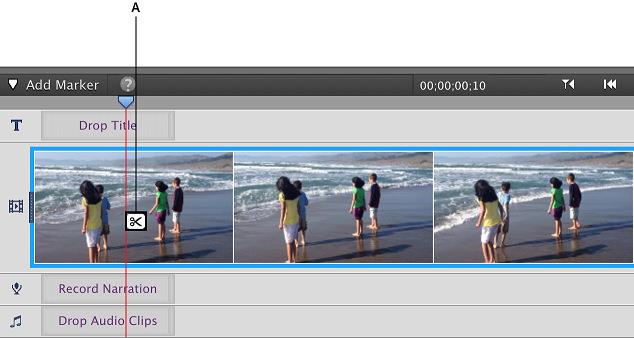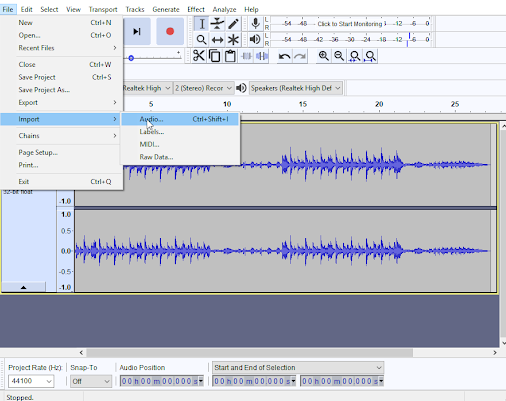Posneli ste video ali film, to je le polovica bitke. Naslednja polovica je faza naknadne obdelave, torej urejanje videa. Ta stopnja zahteva dobro kombinacijo tehničnega znanja in ustvarjalnosti.
Mnogi ljudje mislijo, da je urejanje videoposnetkov težka naloga. Ampak ni. Ko razumete osnove urejanja in dobite ustrezna orodja, postane zelo enostavno!

Internet ima rešitev za vse, tudi za urejanje videa. Najdete lahko spletni urejevalnik videoposnetkov ali namestite programsko opremo za urejanje. In veščin, potrebnih za urejanje videoposnetkov, se je prav tako enostavno naučiti.
Vsebina
Kako urejati videoposnetke na spletu za začetnike
Ta članek vam bo olajšal koncept urejanja videoposnetkov z nekaj preprostimi nasveti in triki o istem.
1. Uporaba prave programske opreme
Prvi korak pri urejanju videa je izbira prave programske opreme za urejanje za svoje delo. Na internetu je več programske opreme za urejanje, ki izvaja osnovni postopek urejanja, vendar so nekatere boljše od drugih. Namesto da bi se odločili za najnovejšo ali najnaprednejšo programsko opremo za urejanje, morate ugotoviti, kaj najbolje deluje za vas in vaš slog urejanja.
Nekatere najboljše programske opreme za urejanje so Adobe Premiere Pro, DaVinci Resolve, Corel VideoStudio, Pinnacle Studio, Apple Final Cut Pro X in Filmora iz Wondershare.
Nekatere manj priljubljene, a uporabne nadomestne programske opreme za urejanje so Autodesk Smoke, Lightworks in Sony Vegas.
2. Izdelava načrta
Bolje je, da začnete postopek urejanja videoposnetkov z dobrim načrtom. Urejanje videoposnetkov je precej dolgočasno opravilo in brez načrta se lahko počuti tudi obremenjujoče. Če poznate posnetke, ki jih nameravate urediti, in natančno veste, kako želite nadaljevati, boste lahko opravilo dokončali brez zapletov.
Najprej morate določiti, kaj želite doseči s posnetki, ki jih nameravate urejati. Vedeti morate sporočilo, ki ga želite z videoposnetkom poslati občinstvu. To bo v veliko pomoč pri sprejemanju odločitev, ko začnete urejati.
Drugič, poznati morate posnetke, ki jih imate. Bolje je, da si ga najprej ogledate in se znebite neželenih posnetkov in posnetkov, kot da ga gledate vedno znova med urejanjem. To vam bo prihranilo čas in olajšalo postopek urejanja.
3. Ustvarjanje standardne časovnice
Časovnica je groba vizualna predstavitev tega, kako želite, da izgleda vaš končni videoposnetek. Ko imate načrt, lahko začnete z urejanjem, tako da postavite posnetke v vrstnem redu, ki ga želite v končnem videoposnetku. Časovna os je kraj, kjer se oblikuje vaš končni videoposnetek.
4. Začnite postopek urejanja
Ko sestavite neobdelane posnetke v zaporedju na vaši časovnici, ste pripravljeni, da jih začnete urejati. Začnete lahko odstranjevati neželeno vsebino, da bo pripoved videoposnetka jasna.
Eno najpogosteje uporabljenih orodij za urejanje je orodje blade. Kamor koli postavite orodje, bo obrezalo in razdelilo sponke. Vsaka programska oprema ni opremljena z orodjem za rezilo. S takšno programsko opremo boste morali zgrabiti in povleči glave in repe posnetka, da ga obrezujete. Izrezkov ne boste mogli razdeliti in boste morali uporabiti več primerkov iz njih.
Na sponke naredite fine reze. Pokažite občinstvu, kaj je treba pokazati.
Ena najpomembnejših stvari, ki jih morate upoštevati pri urejanju videoposnetkov, je zagotoviti pretok v posnetkih. Ne želite, da bi se občinstvo zmotilo s prekinitvami v toku videa.
5. Delitev posnetkov
Razdelitev posnetkov na segmente je lahko zelo koristna. Včasih ima en posnetek dva ključna prizora. Prikazovanje teh prizorov v zaporednem zaporedju morda ni vedno videti dobro. In popolna opustitev teh prizorov morda tudi ni najboljša možnost. V takih primerih morate posnetek razdeliti. Tako bo vsak prizor v ločenem posnetku in ga bo mogoče pozneje sestaviti s preostalim videoposnetkom.
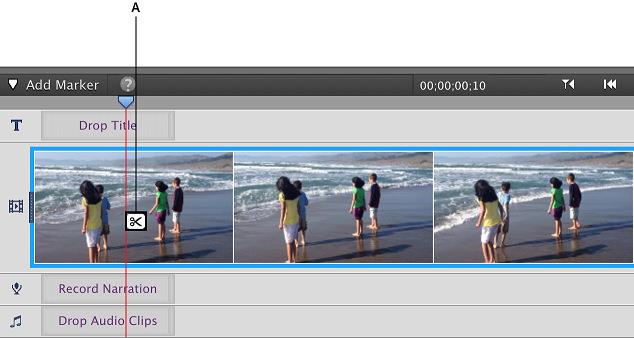
Na primer, razdelite posnetek, da vmes uporabite reakcijski strel. Če je vaš videoposnetek tekme kriketa, lahko razdelite posnetek in postavite posnetek reakcije množice, ko udarec zadene šestico!
6. Plastenje
To je preprosta in zmogljiva tehnika, ki se uporablja pri urejanju videov. Plastenje vam omogoča prepisovanje in prekrivanje več posnetkov, da ustvarite gosto vizualno pripoved. To dosežemo z zlaganjem dveh ali več posnetkov enega na drugega znotraj urejanja.
Prejšnja točka je govorila o delitvi posnetkov. No, to morda ni potrebno v vsakem primeru. En posnetek lahko postavite na drugega. To vam bo omogočilo, da prikažete vizualni posnetek udarca, medtem ko predvajate zvok reakcije množice v ozadju.
7. Rezanje
Urejanje videa je iterativni postopek izrezovanja, delitve in sestavljanja posnetkov. Ko še naprej urejate videoposnetek, poiščite načine, kako ga zmanjšati samo na bistvene dele. Če obstaja prizor, ki ga je mogoče odstraniti, ne da bi pri tem ogrozili zgodbo in kakovost videoposnetka, je odstranitev najboljša možnost. To vam bo omogočilo, da svojemu občinstvu pošljete neposredno in jasno sporočilo.
8. Dodajanje zvočnih posnetkov
Zvok je prav tako pomemben kot vizualni elementi v videu. Ko nadaljujete postopek urejanja in delitve posnetkov, jih občasno poslušajte. Zvočni posnetek morate narediti jasen in lahko razumljiv za občinstvo.
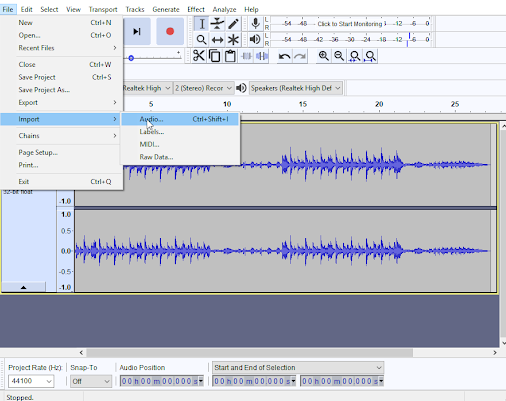
Ena od zmogljivih programov za urejanje videa – Adobe Premiere Pro – ponuja vrsto orodij, ki vam omogočajo natančno nastavitev zvoka med urejanjem. Druga manjša in brezplačna programska oprema za urejanje morda nima te možnosti, vendar vam bo omogočila prilagajanje glasnosti posnetkov.
Za urejanje videoposnetkov lahko uporabite tudi urejevalnik videoposnetkov YouTube. Na voljo je na platformi in je precej enostavna za uporabo.
Končni rezultat
Ko končate z urejanjem videoposnetka, ga lahko izvozite v največjo možno ločljivost videoposnetka. Tako boste zagotovili, da kakovost vašega videa na noben način ne bo ogrožena. Če pa se vaš videoposnetek predvaja na spletnih platformah, bi morali izvoziti tudi manjše in kakovostne različice.